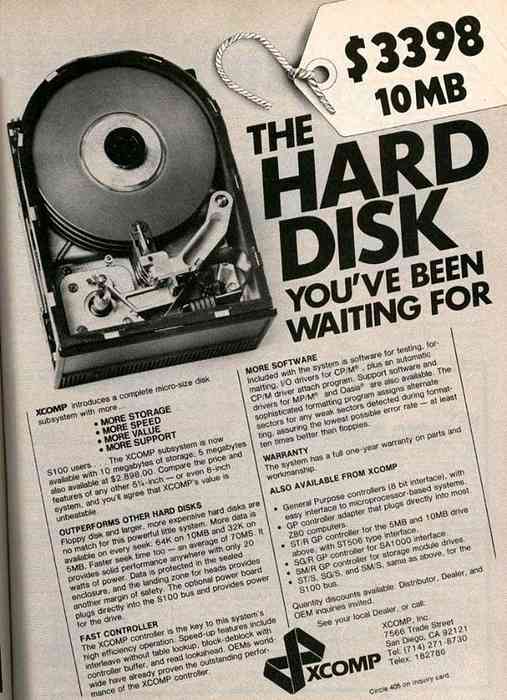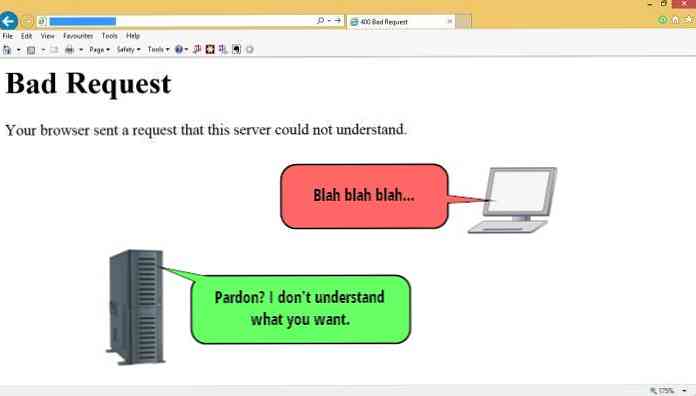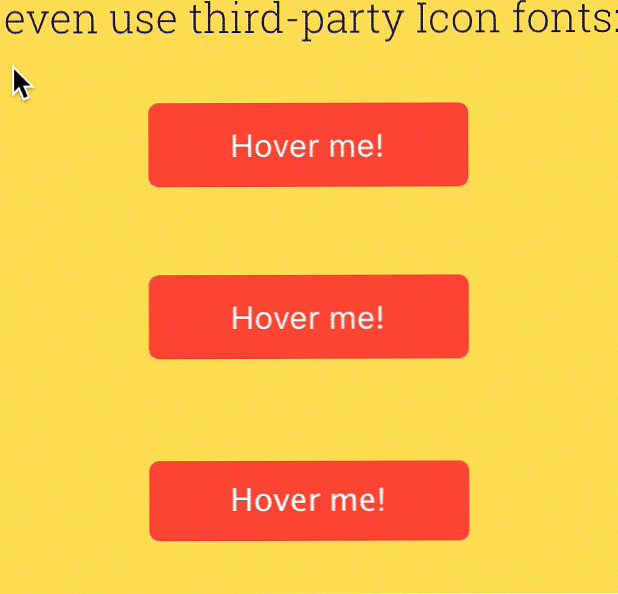40 Naudingi „Google Chrome“ plėtiniai žiniatinklio dizaineriams
Man patinka „Google Chrome“. Jos paprastumas, greitis ir našumas, be abejo, yra aukščiausios klasės. Tačiau kartais problema yra ir pernelyg paprasta, ypač interneto dizaineriams, kurie labai priklauso nuo „Firefox“ priedų, pvz., „Web Developer“. Aš vaikščiojau nuo „Chrome“, taip, tik todėl, kad 2008 m.
Bet dabar viskas vėl pasikeičia. Nenuostabu, kad kiti „geeks“ mėgsta „Chrome“ ir jie nusprendė sukurti „Chrome“ plėtinį, kuris turi panašią funkciją kaip „Firefox Addon“. Aš ėmiau į tuos plėtinius ir jiems buvo labai patenkintas, todėl nusprendžiau pasiimti 40 plėtinių, kurie yra labai naudingi interneto dizaineriams ir pasidalink su jumis vaikinai.
Taigi, čia jie yra jums, paverčia „Chrome“ ir padidina našumą.
Spalva
„ColorPicker“
Kaip ir jo pavadinimas, „ColorPicker“ yra patogus plėtinys, sukurtas daugiausia norint pasirinkti ir gauti spalvų vertę iš bet kurio tinklalapio. Be to, galite pasirinkti sritį, tada spustelėti spalvų paletę, kad pamatytumėte, kaip vietovės spalvos pasikeičia nepaliekant jokio kodo.

„Chrome“ paletė
Ar galvos skausmas, kai ieškote spalvų schemos iš vaizdo? „Chrome“ paletė efektyviai išsprendžia jūsų problemą, sukurdama iki 64 spalvų paletes iš svetainės įvaizdžio jūsų poreikiams.

Spalva Tweaker
„Color Tweaker“ gali keisti svetainės spalvą kaip „Color Picker“, tačiau konkretesniu būdu. Tiesiog įdėkite CSS selektorių ant šio plėtinio, o tada savo norui patikslinkite teksto, fono ir sienos spalvą.

Tipografija
Šrifto redaktorius
Ne daugiau spėlioti ir varginantis programų perjungimas, „Font Editor“ leidžia jums keisti ir stebėti šrifto nustatymus, pvz., Dydį, linijos aukštį ir gyvybingą variantą.

„Google“ šrifto peržiūra
Kaip nurodyta jo pavadinime, šis plėtinys leidžia peržiūrėti „Google“ šrifto katalogo šriftą su teksto stiliaus parinktimis, kurios yra dydis, stilius, svoris ir šešėliai. Jei esate patenkintas konkrečiu šriftu, galite nukopijuoti ir įklijuoti nuorodą ir CSS kodą, pateiktą plėtinyje, prie savo svetainės kodo, kad galėtumėte naudoti šriftą.

Plėtra
Žiniatinklio kūrėjas
Tikriausiai privalomas išplėtimas interneto dizaineriui ir kūrėjui. Nuo žiūrėjimo scenarijaus iki objekto informacijos rodymo, „Web Developer“ siekia pateikti kiekvieną reikalingą informaciją iš esamos svetainės. Plėtinys taip pat yra įjungtas naudingais įrankiais, pvz., Spalvų rinkikliu, langų keitikliu, validatoriumi ir kt.

Pendule
Lengvas ir patogus kūrėjo įrankis, panašus į žiniatinklio kūrėją, bet yra įrengtas tik būtinais įrankiais, pvz., Stiliaus žiūryklė, šaltinio žiūryklė ir validatorius.

„Firebug Lite“
Skirtingai nuo to, kas yra „Firefox“, „Firebug Lite“ siūlo „Firefox“ panašų vaizdinį vaizdą, kai kalbama apie HTML elementus, „DOM“ elementus ir „Box Model Sharing“. Jis taip pat ateina su galimybe tikrinti HTML elementus su pele ir galite redaguoti CSS savybes su šiuo plėtiniu gyvai.

„Stylebot“
„Stylebot“ suteikia jums galimybę stiliuoti bet kurią svetainę tiesiogiai, neliesdami CSS kodo, taigi sutaupote daug spausdinimo darbų. Geriausias šio plėtinio bruožas tikriausiai yra jo gebėjimas generuoti CSS kodą jūsų naudojimui kaskart, kai darote pakeitimus svetainėje.

CSSViewer
Pavargote stumti „Patikrinti elementą“, kada norite žinoti, kokiam CSS stiliui taikomas tam tikras elementas? „CSS Viewer“ padeda jums rodyti svarbią informaciją, pvz., Šriftą, spalvą ir elemento vietą.

Stylesheet Reloader
Atnaujina CSS stilių lentelę be atnaujinimo visą svetainę, o tai labai sutaupo jūsų laukimo laiką, ypač dizaineriui, turinčiam lėtą interneto ryšį.

BuiltWith technologija
Tai vėlesnė šio plėtinio dalis, kurioje išvardijamos visos įdiegtos žiniatinklio technologijos, pvz., Sistemos ir žiniatinklio standartas su labai išsamia informacija.

IE skirtukas „Multi“
Įrodyta, kad jis yra labiausiai panašus į originalųjį „Internet Explorer“, IE skirtukas „Multi“ yra „Internet Explorer“, esantis „Chrome“, kuris palaiko daugelį IE numatytosios funkcijos, pvz..

„Window Resizer“
Naudodami „Window Resizer“, galite išbandyti savo svetainės ekrano skiriamąją gebą suderinamumo su standartinėmis arba vartotojo nustatytomis ekrano rezoliucijomis.

HTML patvirtinimas
Vienas iš geriausių patvirtinimo plėtinių, galintis patvirtinti internetinio ar vietinio puslapio HTML kodą automatiniu arba rankiniu režimu. Taip pat galite pasirinkti, ar patvirtinimo rezultatas rodomas tinklalapyje, ar peržiūrėti jį visiškai naujame skirtuke.

Matymas
Su įvairiomis temų ir šriftų parinktimis „Sight“ iškelia tinklalapio kodą į labiau vizualiai patogią formą.

PHP konsolė
Bugged by PHP erros, bet nežinau, kas ir kur jis yra? PHP konsolė padeda jums rodyti klaidas, išimtis ir derinimo pranešimus pranešimo formoje.

„JavaScript“ API paieška
„JavaScript API Search“ prideda „Chrome“ Omnibox arba vadinamąją adresų juostą, kad būtų galima ieškoti „JavaScript“ funkcijų internete su automatinio užbaigimo funkcija. Jei plėtinys neranda jūsų ieškomos funkcijos, ji dar labiau pasiūlys su „Google“ kodų paieškos, kūrimo ir kodavimo paieškos ir „Mozilla“ kūrėjo tinklo paieškos paieškas.

jQuery API paieška
Nors „JQuery“ pasirodė esanti pirmaujanti „Javascript“ biblioteka, kuri pagerina naudotojų patirtį, „jQuery“ API paieška suteikia galimybę ieškoti „Chrome“ Omnibox „jQuery“ API. Tiesiog įveskite „jq“, po kurios yra vietos „omnibox“, tada jūs esate kelyje.

PHP paieška
Panašiai kaip ir „jQuery“ API paieškoje, šis plėtinys prideda „Chrome“ Omnibox palaikymą, kad galėtumėte ieškoti PHP kodo, skirto nuorodos naudojimui.

Produktyvumas
Lik susikaupęs
Prakeiktas, kad išliktumėtės nuo laiko švaistymo svetainės, bet niekada to nepavyko sėkmingai atlikti? „Stay Focused“ veikia kaip virtualus prižiūrėtojas, kuris tam tikrą laiką blokuoja laiko švaistymo svetainę ir pataria rimtai, kai bandote atblokuoti arba sumažinti svetainės blokavimo laiką. Jis taip pat yra ginkluotas su esminiu bruožu, pvz., Branduoline galimybe ir iššūkių režimu, kuris žudo savo laiką, kad išgelbėtų norą negailestingai.

PopChrom
Naudodamiesi „PopChrom“, galite nustatyti savo sparčiuosius teksto frazių, tokių kaip „ty“ už „ačiū“, nuorodas. Aktyvinimo raktas reikalingas, kad santrumpa būtų pakeista į apibrėžtas teksto frazes, todėl pasirinkite raktų kombinaciją, kuri nesugriauna su kitais sparčiaisiais klavišais.

„Quickrr“ produktyvumo rinkinys
„Quickrr“ produktyvumo rinkinys suteikia jums pagrindinius, tačiau naudingus įrankius, tokius kaip vertėjas, skaičiuoklė, užduočių atlikimas, vieneto konverteris ir kt..

Todoistas
Su lengva įdiegti paskyra, galite pasiekti šią užduočių tvarkyklę, kad užrašytumėte ir redaguotumėte kiekvieną užduotį, kurią reikia atlikti. Geriausia šio plėtinio dalis yra jūsų užduotys saugomos internete, kad galėtumėte prieiti prie kiekvieno „Chrome“ užduočių įrašo, kuriame įdiegtas šis plėtinys.

Ananke Timer
Stebėkite laiką, praleistą tam tikroje užduotyje, arba įrašykite laiką, praleistą konkrečioje svetainėje. „Ananke“ laikmatis taip pat palaiko kelis laiko stebėjimus ir leidžia jums naršyti, ką jūs sekėte praeityje.

„Chrome“ įrankių rinkinys
„Google“ sukurta „Chrome“ įrankių dėžė suteikia jums pritaikytas funkcijas, pvz., Skirtuko elgesio keitimą, formos duomenų atkūrimą ir sparčiųjų klavišų kūrimą, kuris paleidžia iš anksto nustatytas nuorodas iš žymių aplanko.

„Chrome“ puslapis išplėstas
Niekas nenori spustelėti daugiau, jei norite pasiekti tam tikrą puslapį, „Chrome“ puslapio išplėtimas yra greičiausias jūsų spartusis klavišas, leidžiantis pasiekti visą būtiną „Chrome“ puslapį, pvz., Plėtinius.

„AppJump“
Naudodami „AppJump“, galite tvarkyti ir greitai paleisti „Chrome“ programą iš naršyklės įrankių juostos.

Pažymėti juostos perjungiklį
Per daug žymių ir jų nepavyko efektyviai organizuoti? „Boorkmark“ baro perjungiklis leidžia sukurti naują žymių juostą ir lengvai pereiti tarp jų.

TabCloud
Išsaugokite savo „Windows“ sesijas ir vėliau jas atkurkite bet kuriame kompiuteryje su „TabCloud“, kuris sutaupys daug laiko nuo naujo tinklalapio atidarymo iš skirtingos žymių aplanko dalies.

Išteklių
Panašūs puslapiai
Panašūs puslapiai, kuriuos sukūrė „Google“ paieškos sistema, ieško žiniatinklyje panašaus interneto turinio, kurį skaitote ir domina daugiau sužinoti.

Universali paieška
Su „Universal Search“ lengviau naudotis šaltiniais arba nuorodomis, o tai suteikia paieškos laukelį su galimybe ieškoti „Wikipedia“, „Bing“ ir kitose paieškos sistemose. Paieškos langelis taip pat pasirodys, kai pažymėsite bet kokį tekstą iš šiuo metu žiūrimos svetainės.

Awesome Screenshot
Visiškai nuostabus ekrano plėtinys, kuris užfiksuoja bet kurią svetainės dalį ir komentuoja jį stačiakampiais, apskritimais, rodyklėmis, linijomis ir tekstu. Tada galite eksportuoti ekrano kopiją PNG failo formatu į kompiuterį ar žiniatinklį.

Įrašykite „Evernote“
Oficialus „Evernote“ praplėtimas užfiksuoti ir pastebėti savo atradimą internete, tada įkelti į „Evernote“. Plėtinys taip pat palaiko funkciją, kad galėtumėte ieškoti ir sinchronizuoti išsaugotą įrašą.

Diigo
Naudokite „Diigo“, kad pasižymėtumėte privačiu ar viešu tinklalapiu, kad galėtumėte jį peržiūrėti, komentuoti ar paskelbti lipnus užrašus, kad galėtumėte jį peržiūrėti bet kuriuo metu, kai pasiekiate tinklalapį.

Mąstymas
Pagalvokite apie „Thinkery“ kaip savo internetinę smegenis, tada išsaugokite nuorodos adresą ir teksto pasirinkimą, kad galėtumėte jį peržiūrėti vėliau.

myNotes
Pastabų priėmimas turėtų būti paprastas procesas, ir tai įmanoma naudojant „myNotes“, kuri leidžia žymėti pasirinktą tekstą tik vienu spustelėjimu kontekstiniame meniu.

„Microstock“ nuotraukų galios paieška
Tikriausiai vienintelis paieškos pratęsimas, kurio metu galite ieškoti aukštos kokybės nuotraukų iš žinomų agentūrų, tokių kaip Fotolia, Dreamstime ir Shutterstock.

Atspindys
Kadangi „Chrome“ plėtiniai ir taikomosios programos toliau auga ir plėtojasi, gali būti, kad vis daugiau „Firefox“ mėgėjų priims „Google Chrome“ kaip numatytąją žiniatinklio naršyklę. Tai pasakius, ar paversite savo veidą į „Google Chrome“ su šiuo metu galiojančių plėtinių ir programų skaičiumi? Kas yra plėtinys, taikymas ar funkcija, kuri paskatins jus pereiti prie „Google Chrome“?
Taip pat pasidalinkite su mumis, jei turite „Chrome“ išplėtimą, visada yra vietos puikiam įrankiui!